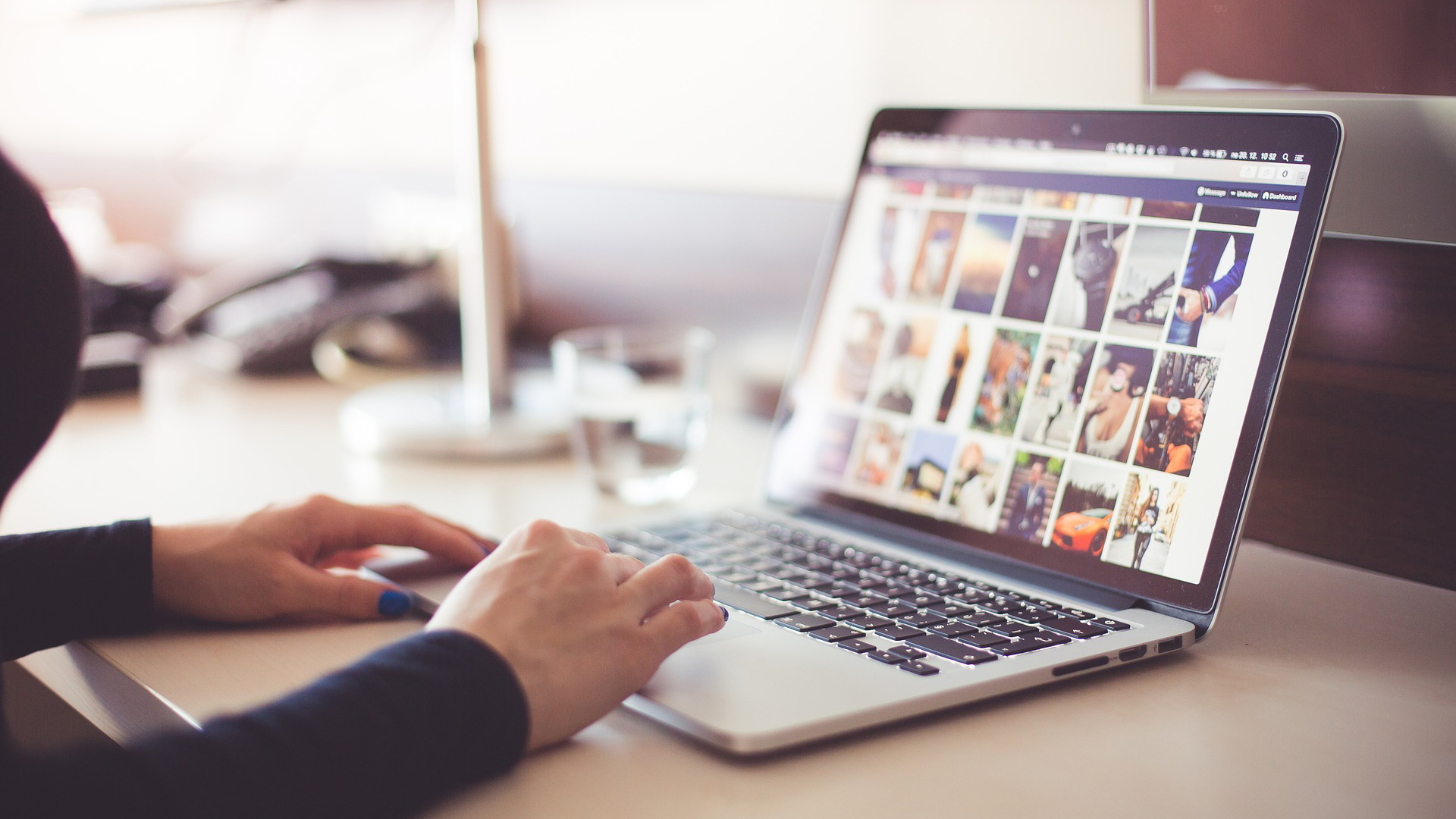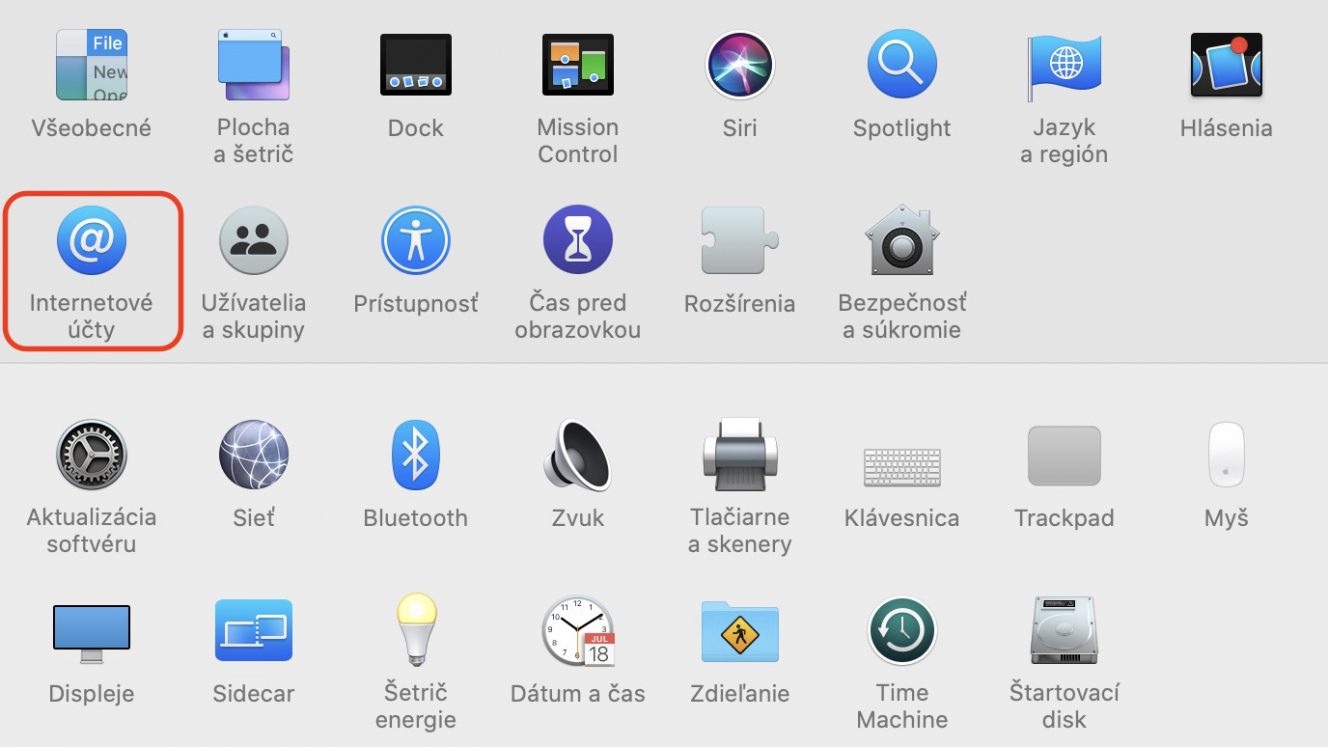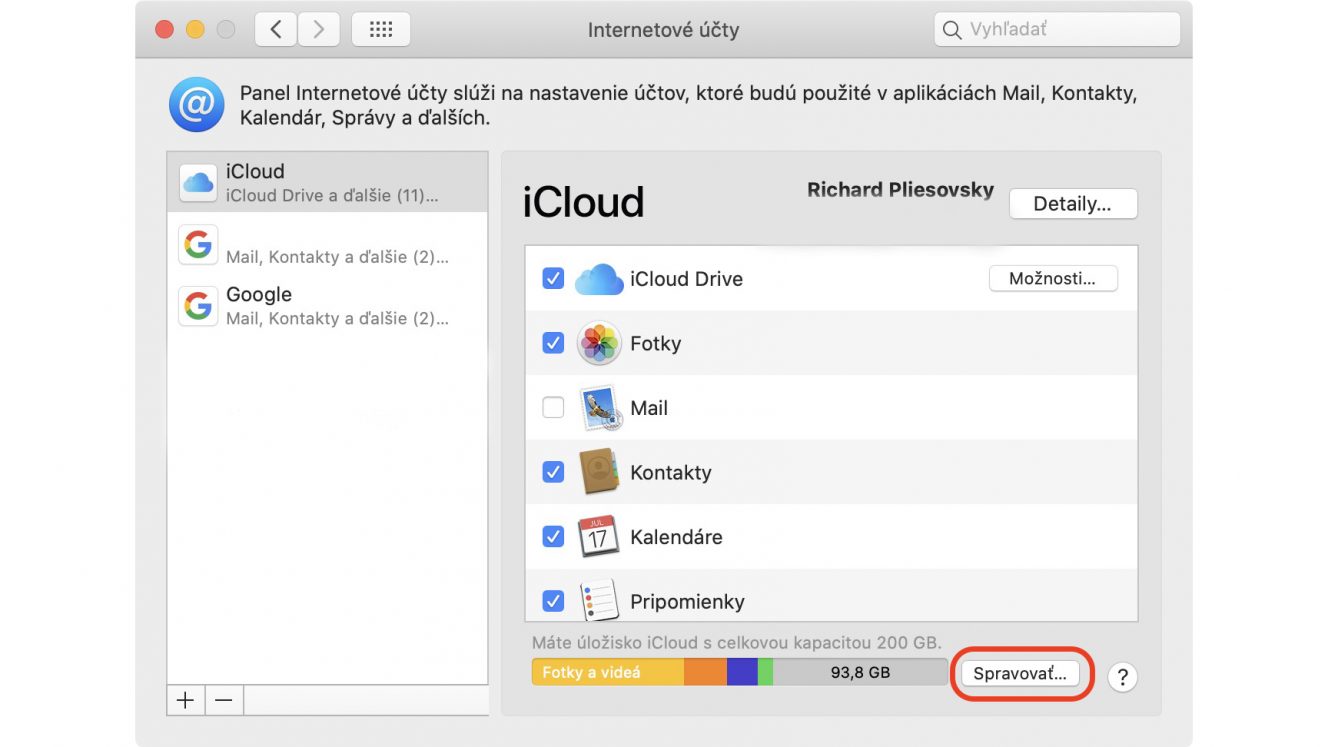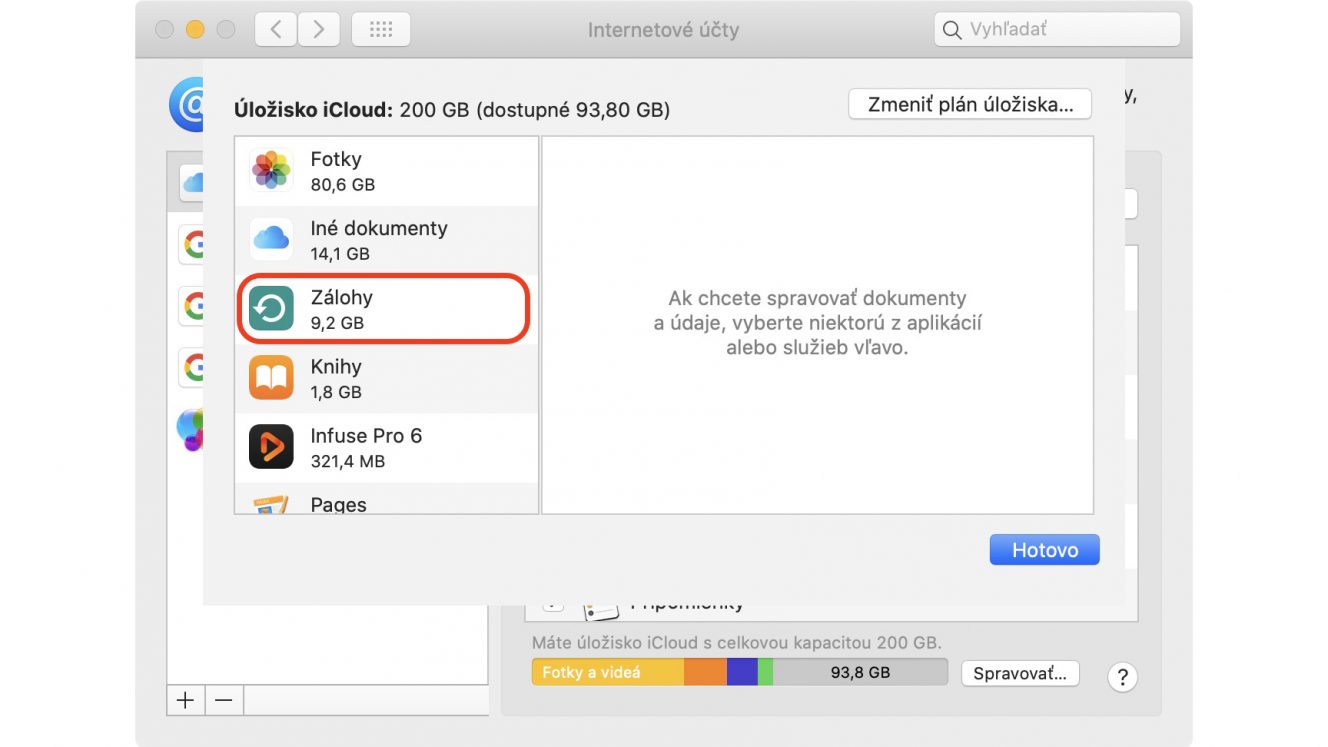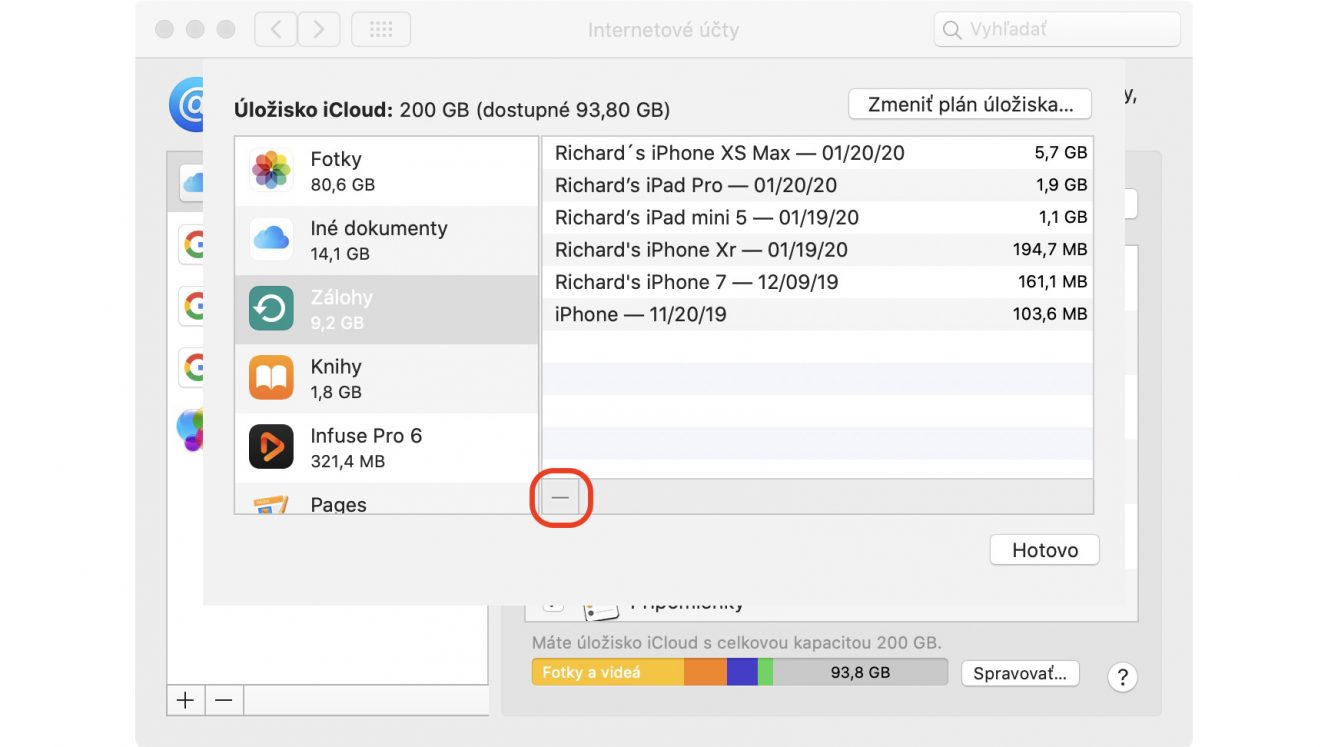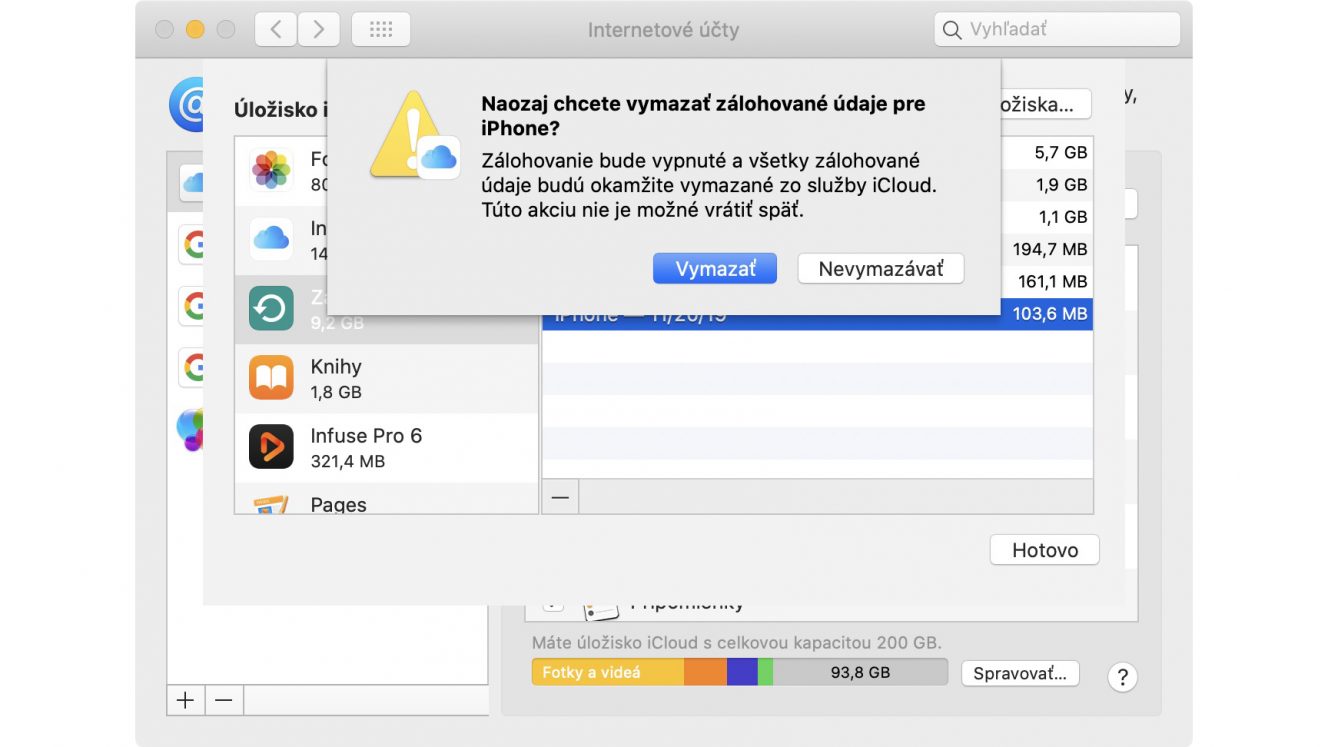ICloud nám slúži okrem iného aj na zálohovanie. Žiadne úložisko však nie je neobmedzene veľké a tak sa skôr či neskôr stretnete s jeho naplnením. Skôr než siahnete pre platobnú kartu na zväčšenie kapacity, pozrite si, aké zálohy tam máte uložené.
Ľahko sa vám môže stať, že na iCloude nájdete staré zálohy smartfónov, ktoré už dávno nemáte a oni zbytočne zaberajú miesto. Spolu môžu mať kapacitu aj niekoľko gigabajtov.
Ako na to?
V Systémových nastaveniach otvoríte menu Internetové účty.
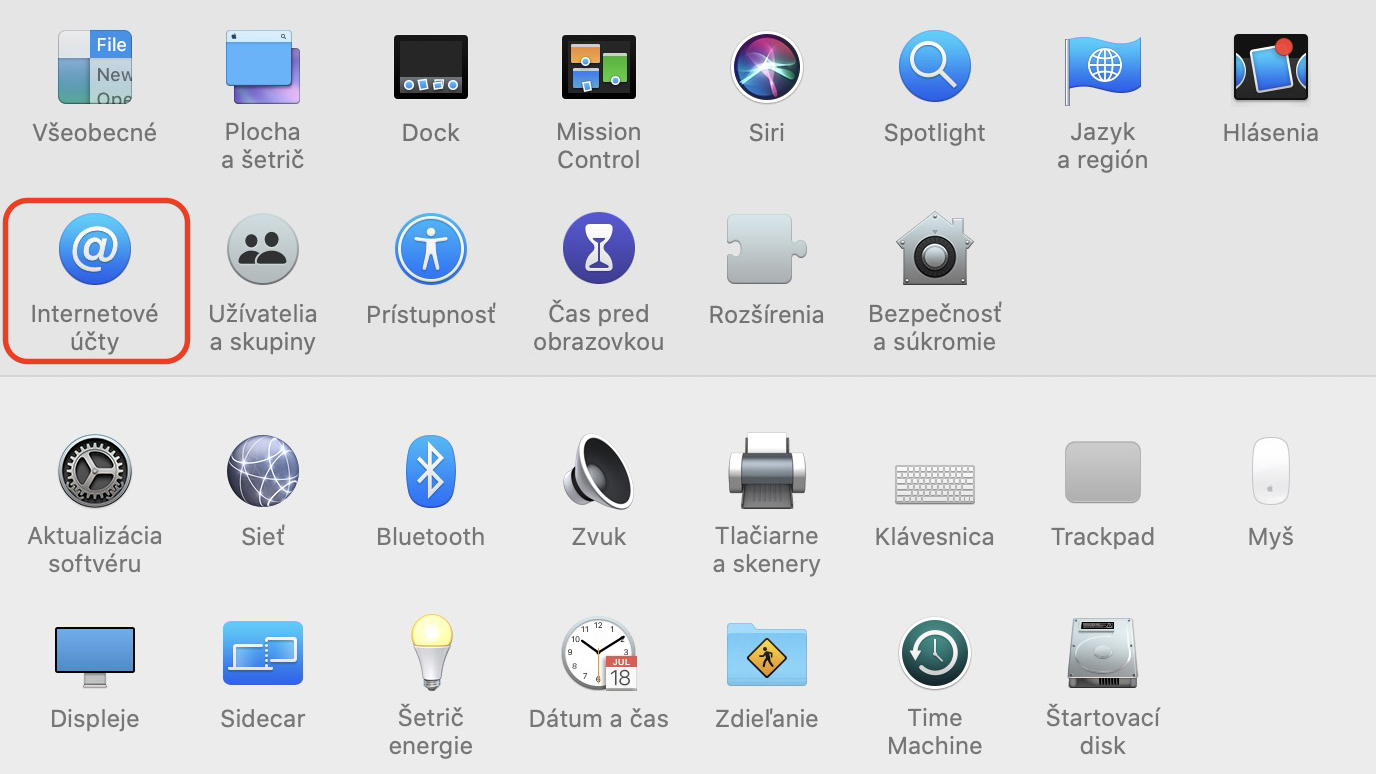
Tam vyberiete sekciu iCloud (v stĺpci naľavo) a kliknete na možnosť Spravovať…
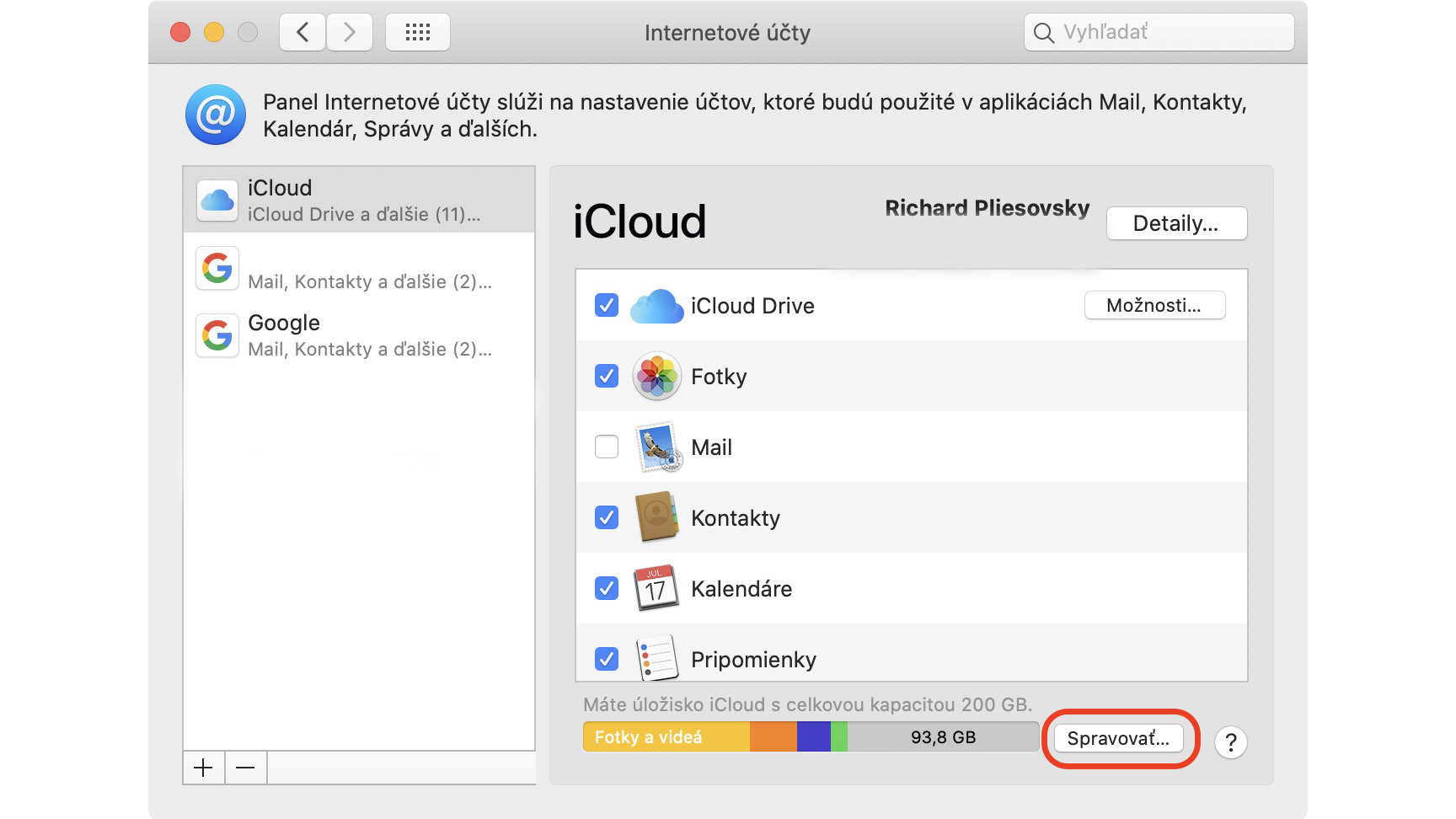
Otvorí sa vám nová karta. Tam vyberiete položku Zálohy (opäť v ľavom stĺpci). V mojom prípade zaberajú 9,2 GB miesta na iCloude.
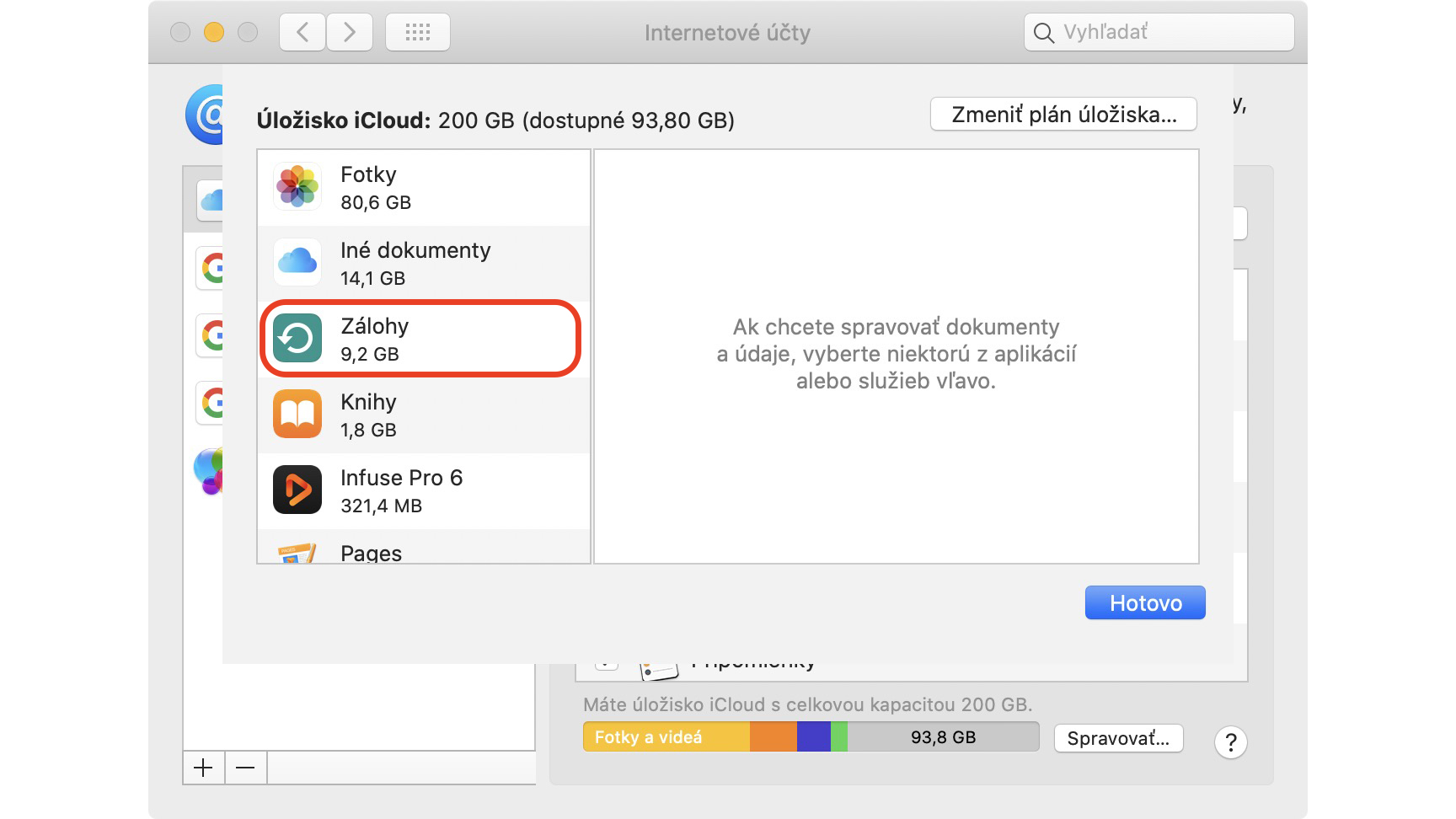
Po otvorení karty Zálohy uvidíte všetky zálohy, ktoré máte uložené na iCloude. Aj v mojom prípade sa tam našli dve položky, ktoré už skutočne nepotrebujem. Našťastie nezaberali ani 300 MB. Ale aj tak som sa s nimi rýchlo rozlúčil.

Nepotrebných záloh sa zbavíte kliknutím na tlačidlo „-“ (na obrázku hore). Systém sa vás opýta, či to chcete naozaj urobiť. Ak áno, kliknete na Vymazať a ukončíte to tlačidlom Hotovo.
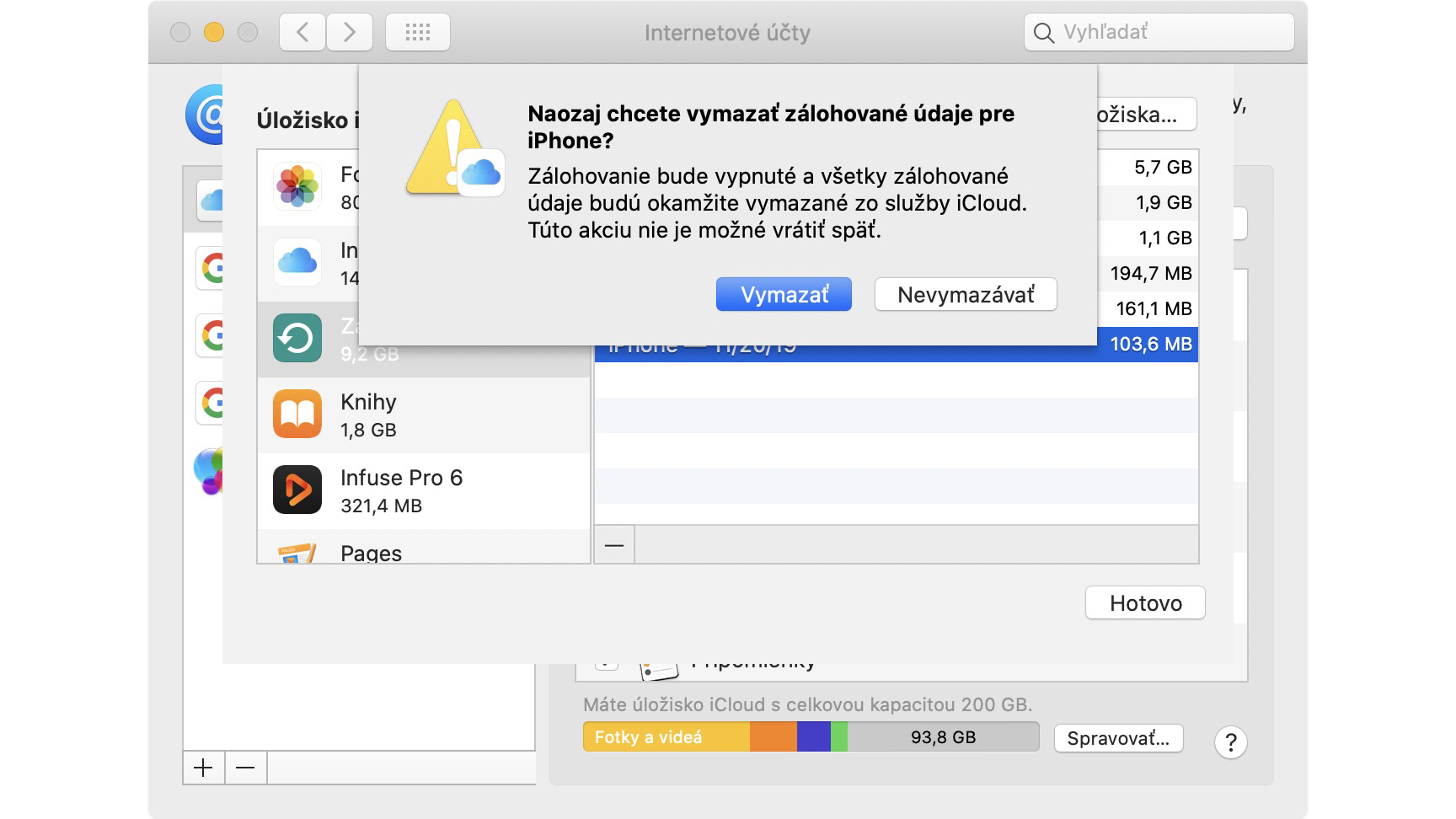
Určite ste si všimli, že na karte iCloud môžete spravovať okrem záloh, aj ďalšie položky, napríklad Fotky, Dokumenty, Mail, Poznámky a ďalšie. V prípade potreby môžete podobným spôsobom spravovať aj tie.
Viac článkov o tipoch, aplikáciách či funkciách v systéme macOS nájdete v našej pravidelnej sérii.